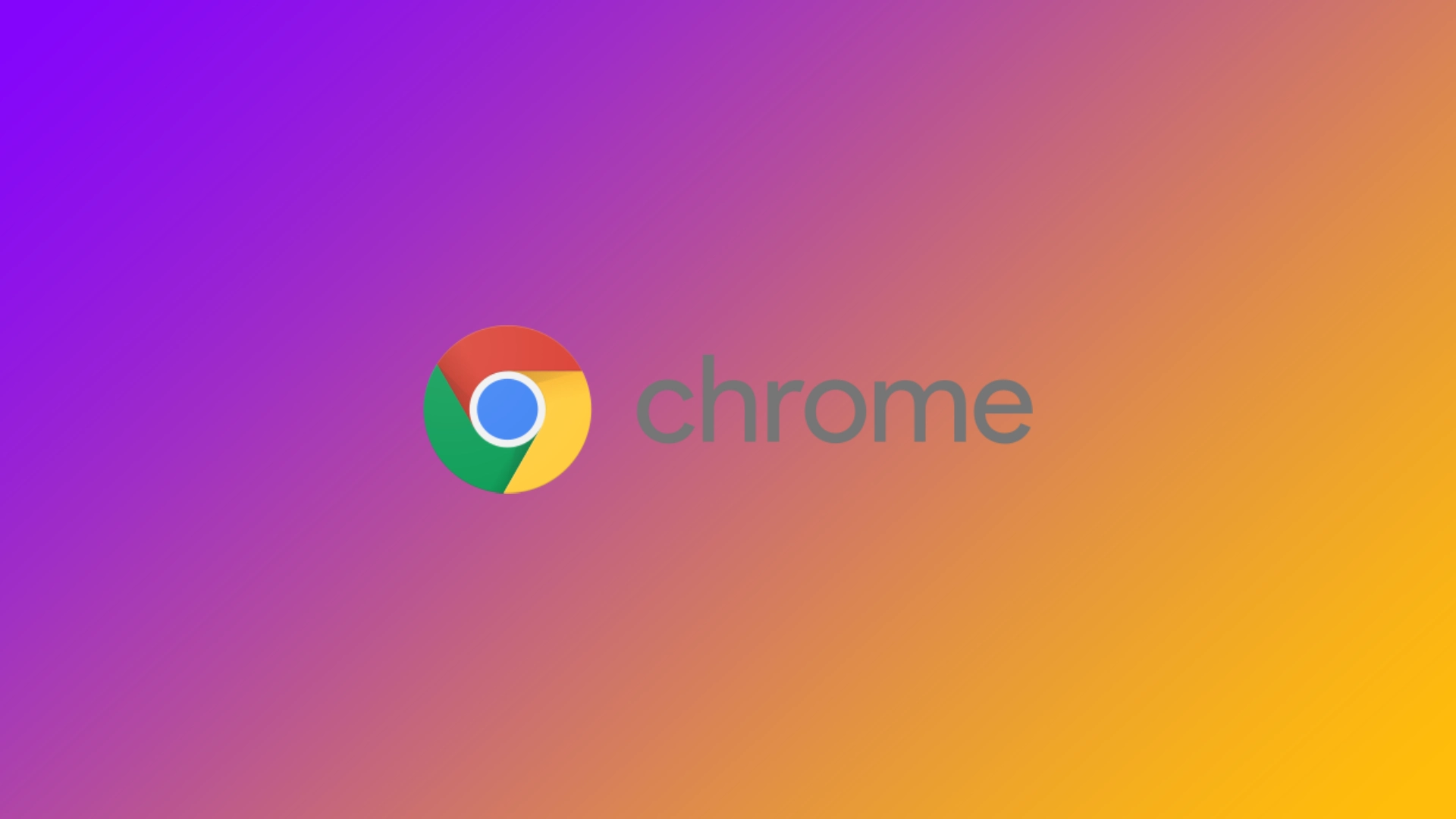În lumea rapidă a navigării pe internet, închiderea accidentală a unei file poate fi o experiență frustrantă. Dar nu vă temeți! Chrome, popularul browser web dezvoltat de Google, oferă mai multe metode pentru a deschide cu ușurință filele închise. Fie că ați închis o pagină web importantă sau doriți să vă restaurați sesiunea web anterioară, haideți să aflăm cum să redeschidem filele în Chrome.
Cum să redeschizi filele închise în Chrome cu ajutorul comenzii rapide de la tastatură
După cum am menționat, există mai multe moduri de a deschide filele închise recent în Chrome. De cele mai multe ori, eu folosesc o comandă rapidă de la tastatură pentru a face acest lucru. Redeschiderea filelor închise în Chrome folosind comenzi rapide de la tastatură este o modalitate rapidă și eficientă de a redobândi accesul la paginile web închise recent.
- Redeschideți ultima filă închisă:
- Ferestre: Apăsați Ctrl + Shift + T
- Mac: Apăsați Command + Shift + T
Atunci când închideți din greșeală o filă și doriți să o redeschideți imediat, utilizați această comandă rapidă. Aceasta va redeschide fila închisă cel mai recent în sesiunea de navigare.
- Redeschideți mai multe file închise:
- Ferestre: Apăsați Ctrl + Shift + T
- Mac: Apăsați Command + Shift + T
Dacă ați închis mai multe file la rând și doriți să le redeschideți în ordinea în care au fost închise, apăsați în mod repetat această comandă rapidă de la tastatură. De fiecare dată când o apăsați, Chrome va restabili fila închisă anterior, permițându-vă să vă recuperați întreaga sesiune de navigare.
Este important să rețineți că comanda rapidă de la tastatură funcționează în ordinea cronologică în care au fost închise filele. Cea mai recent închisă filă va fi redeschisă prima, urmată de filele închise anterior, în ordinea în care au fost închise.
Utilizând aceste comenzi rapide de la tastatură, puteți restabili rapid filele închise în Chrome fără a fi nevoie să navigați prin meniuri sau prin istoric. Este o tehnică la îndemână pentru a vă simplifica experiența de navigare și pentru a minimiza frustrarea atunci când apar închideri accidentale de file.
Cum să redeschizi filele închise în Chrome folosind meniul de opțiuni
Dacă nu vă place să folosiți comenzi rapide de la tastatură, puteți deschide o filă închisă recent cu ajutorul meniului de opțiuni. Redeschiderea filelor închise în Chrome pe un computer poate fi realizată folosind următorii pași:
- Căutați trei puncte poziționate în colțul din dreapta sus al ferestrei Chrome deschise. Faceți clic pe aceste trei puncte pentru a accesa meniul browserului.
- Treceți cursorul peste opțiunea „History” (Istoric) din meniul derulant care apare după ce faceți clic pe pictograma de meniu. Va apărea un submeniu cu diverse opțiuni legate de istorie.
- Dintre opțiunile din submeniu, alegeți prima opțiune intitulată „Recently Closed” (Închis recent). Această opțiune listează ferestrele sau filele care au fost închise în ordine cronologică inversă.
- Din lista ferestrelor închise recent, localizați-o pe cea pe care doriți să o redeschideți și faceți clic pe ea.
- În cazul în care fereastra închisă conține mai multe file, numărul de file va fi afișat alături de intrarea sa în listă.
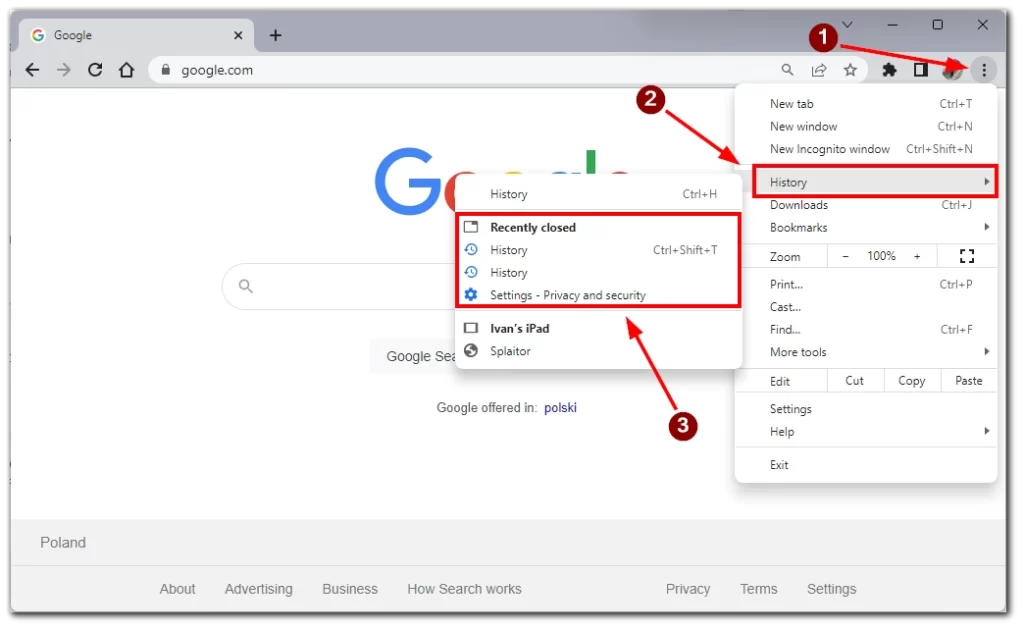
Urmând acești pași, puteți redeschide cu ușurință filele închise și puteți restabili ferestrele închise în Chrome pe computerul dumneavoastră. Această metodă oferă o abordare directă pentru a accesa și a recupera sesiunile de navigare închise recent, cu doar câteva clicuri.
Cum să redeschizi filele închise în Chrome în aplicația mobilă
Dacă utilizați Chrome pe smartphone-uri sau tablete, este la fel de ușor să redeschideți fila pe acestea. Redeschiderea filelor închise în Chrome pe aplicația mobilă este un proces simplu, care poate fi realizat folosind următorii pași:
- În aplicația Chrome, veți găsi o pictogramă pătrată cu un număr în interior în colțul din dreapta al ecranului. Atingeți această pictogramă pentru a accesa Tab Switcher, care afișează toate filele deschise.
- La Tab Switcher, veți vedea o pictogramă a unui laptop cu un smartphone în partea de sus a ecranului. Atingeți-o.
- Derulați prin lista de file închise recent pentru a o găsi pe cea pe care doriți să o redeschideți.
- După ce ați localizat fila dorită, apăsați pe ea pentru a o redeschide.
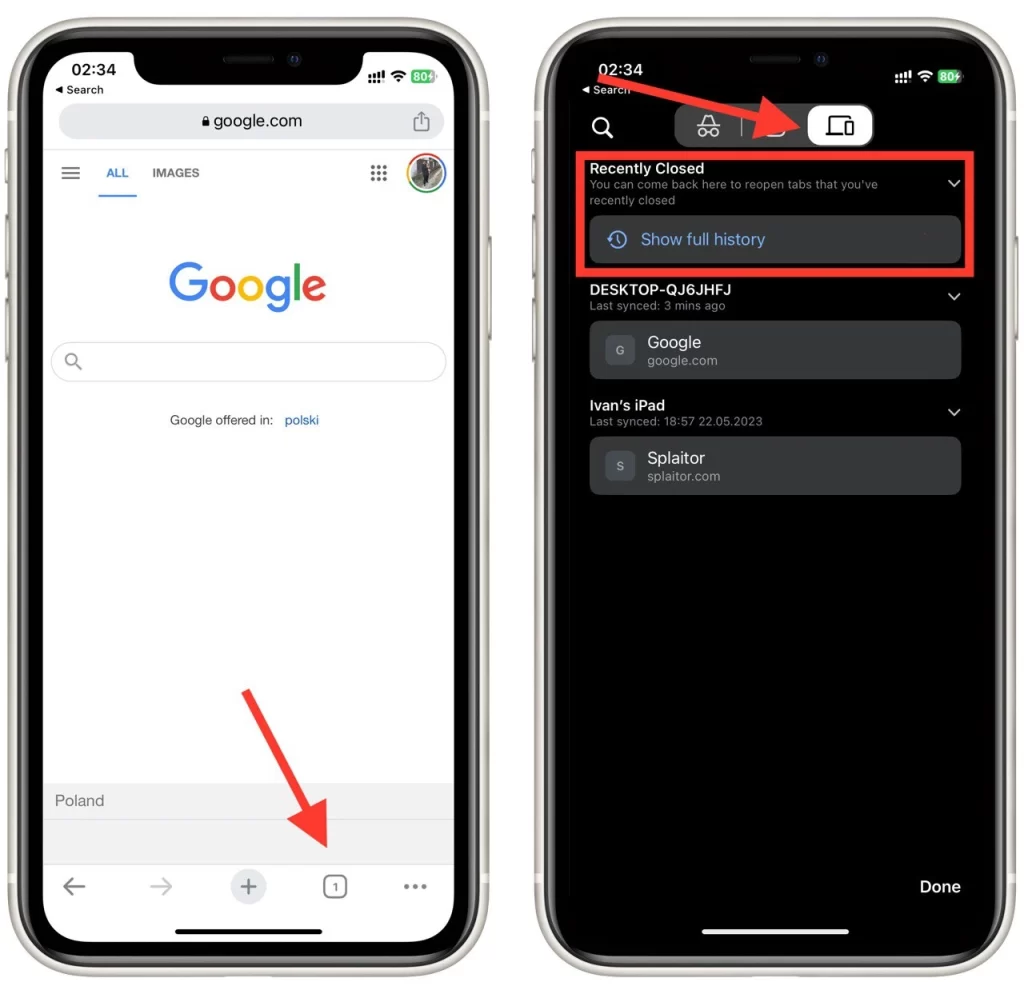
Tab Switcher oferă o modalitate convenabilă de a accesa și de a restabili filele închise recent, permițându-vă să continuați să navigați fără probleme pe dispozitivul dvs. mobil.
Ce extensii puteți utiliza pentru a redeschide filele închise din sesiunile anterioare în Chrome?
Mai multe extensii din Chrome Web Store vă pot ajuta să redeschideți filele închise din sesiunile anterioare. Iată câteva extensii populare concepute special în acest scop:
- Session Buddy: Session Buddy este o extensie puternică de gestionare a sesiunilor, care vă permite să salvați și să restaurați sesiunile de navigare. Aceasta salvează automat filele deschise și istoricul de navigare, permițându-vă să redeschideți filele închise din sesiunile anterioare. Puteți organiza și gestiona sesiunile salvate, facilitând restaurarea filelor individual sau deodată.
- Tab Session Manager: Tab Session Manager este o altă extensie bogată în funcții pentru salvarea și restaurarea sesiunilor de navigare. Aceasta vă permite să salvați filele deschise ca sesiuni și vă oferă flexibilitatea de a le restaura ori de câte ori este nevoie. Puteți personaliza numele sesiunilor, previzualiza conținutul și gestiona eficient mai multe sesiuni.
- OneTab: OneTab este o extensie populară care ajută la gestionarea supraîncărcării filelor și economisește resursele sistemului. Aceasta vă permite să convertiți toate filele deschise într-o singură listă cu un singur clic. În plus, OneTab oferă opțiunea de a restabili filele individuale sau toate filele din sesiunile anterioare.
- FreshStart – Manager de sesiuni pentru mai multe browsere: FreshStart este un manager de sesiune cross-browser care acceptă Chrome și alte browsere. Acesta oferă o interfață intuitivă pentru salvarea și restaurarea sesiunilor de navigare. Puteți salva sesiuni cu nume personalizate, redeschide filele închise și gestiona sesiunile fără efort.
- TabCloud: TabCloud este o extensie care vă permite să salvați și să vă sincronizați filele deschise pe mai multe dispozitive. Vă permite să vă accesați filele salvate și să le redeschideți din sesiunile anterioare pe orice dispozitiv cu Chrome. Puteți să organizați cu ușurință filele în grupuri, să le partajați cu alte persoane și să restaurați filele închise.
Aceste extensii oferă capacități îmbunătățite de gestionare a sesiunilor, permițându-vă să salvați și să restaurați cu ușurință filele închise din sesiunile anterioare. În funcție de preferințele și cerințele dumneavoastră, puteți alege extensia care se potrivește cel mai bine nevoilor dumneavoastră și vă puteți bucura de o experiență de restaurare perfectă a filelor în Chrome.